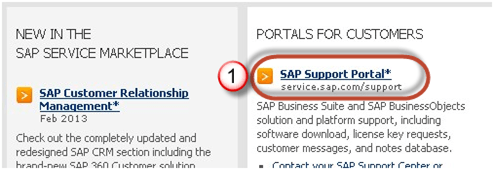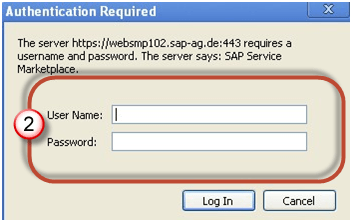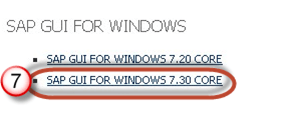Как скачать и установить SAP Графический интерфейс (FrontEnd) для Windows
Прежде чем вы сможете настроить и использовать SAP графический интерфейс, вам необходимо загрузить программное обеспечение с SAP Торговая площадка, как описано ниже:
Шаг 1) Перейдите на service.sap.com, чтобы скачать. SAP Графический интерфейс 7.40 для Windows
Шаг 2) Введите S-пользователя и пароль, как указано в SAP.
Шаг 3) Перейдите в раздел «Загрузка программного обеспечения».
Шаг 4) СВыберите «Просмотрите наш каталог загрузок».
Шаг 5) Выберите SAP Компоненты внешнего интерфейса
Шаг 6) Выберите SAP Графический интерфейс для вашей ОС. В этой демонстрации мы выберем Windows-
Шаг 7) Выберите SAP GUI 7.30 Core, последняя версия.
Шаг 8) Выберите установку
Шаг 9) Выберите «Добавить в корзину для загрузки».
Шаг 10) Выберите корзину загрузок
Шаг 11) Выберите загрузку, и она начнется.
Пришло время настроить графический интерфейс
После завершения загрузки и установки программного обеспечения пришло время его настроить.
Шаг 1) Нажмите «Создать кнопку», как показано ниже.
Шаг 2) Нажмите кнопку «Далее»
Шаг 3) Заполните данные сервера
- Тип соединения: – Пользовательский сервер приложений (определенный один хост)
- Описание: – Имя экземпляра
- Сервер приложений: – IP-адрес удаленного сервера приложений
-
Номер экземпляра который вы можете найти на уровне ОС (Unix)
Перейдите в /usr/sap/sid/DVEBGMS00. Здесь номер экземпляра = 00.
- Идентификатор системы: – В соответствии с настройками, которые вы указали во время установки.
Шаг 4) Созданная система появится в списке, как показано ниже.
Double Нажмите на экземпляр, чтобы войти в систему. SAP Сервер.